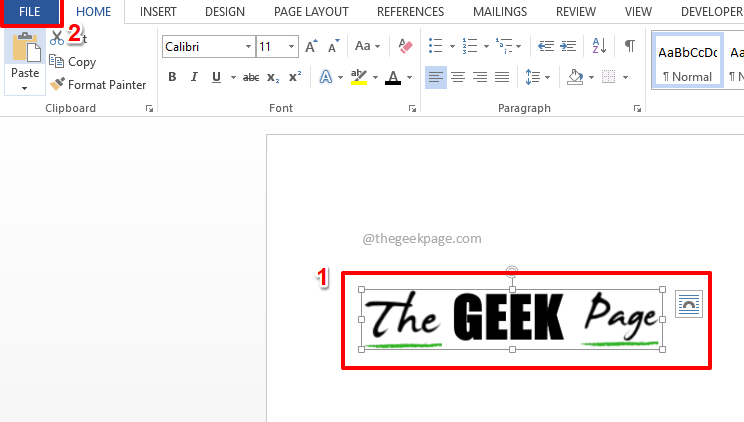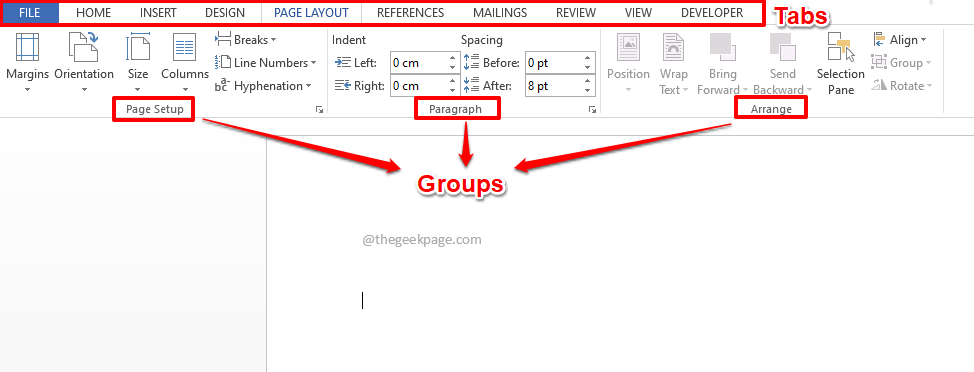W systemie Windows 11 tryb zgodności w MS Word to funkcja, która umożliwia użytkownikom zapisanie dokumentu w starym formacie zamiast nowszej wersji aplikacji Word. Ale niektórzy użytkownicy chcą, aby ich dokument korzystał z najnowszych funkcji i był zapisany zgodnie z nowszą wersją aplikacji Word. Rozwiązaniem tego problemu jest więc wyłączenie trybu zgodności w aplikacji MS Word. W tym artykule poprowadzimy Cię przez kroki podane poniżej.
Jak wyłączyć tryb zgodności w aplikacji MS Word na Win 11?
Krok 1: Przede wszystkim otwórz aplikację MS Word, naciskając Wygraj logo i wpisując „ms słowo“.

Uderz w Wejść klucz.
Krok 2: Po otwarciu programu Word kliknij Otwórz inny dokument który znajduje się na lewym panelu bocznym, aby rozpocząć i wybrać dowolny słowo dokument zapisany jako poprzednia wersja aplikacji Word.
Krok 3: Jak widzisz, [Tryb zgodności] jest napisane na pasku tytułowym obok Dokument1.doc
Notatka: Oznacza to, że ten dokument jest zapisany w formacie starszej wersji (wersja 97-2003) i gdy zostanie otwarty w nowszej wersji (Word 2016), tryb zgodności zostanie włączony.
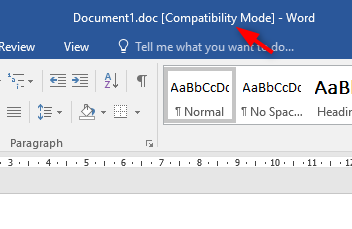
Krok 4: Aby wyłączyć tryb zgodności, najpierw musisz przejść do Plik.

Następnie przejdź do Informacje jak pokazano niżej.
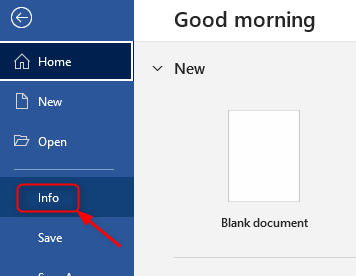
Krok 5: Następnie kliknij Konwertować.
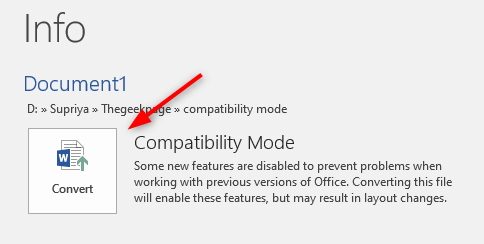
Krok 6: Gdy pojawi się okno dialogowe potwierdzenia, kliknij ok przycisk, aby wyłączyć tryb zgodności dla aplikacji MS Word w systemie Windows 10, jak pokazano na poniższym obrazku.
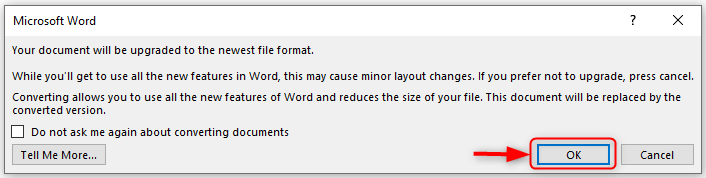
Krok 7: Po wykonaniu kroku 6 możesz zobaczyć, że tryb zgodności na pasku tytułu zniknął, a dokument zostanie teraz zapisany w najnowszym formacie aplikacji MS Word.
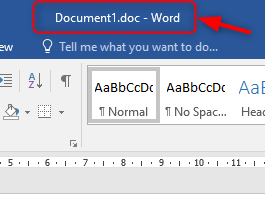
W ten sposób możesz wyłączyć tryb zgodności w MS Word w systemie Windows 11. Mam nadzieję, że ten artykuł był pomocny. Prosimy o pozostawienie komentarzy poniżej.
Dziękuję Ci!